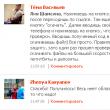Svetainės skyriai
Redaktoriaus pasirinkimas:
- Lenovo g500 nešiojamojo kompiuterio tvarkyklės
- Tvarkyklių ir paslaugų diegimas Asus Native tvarkyklėse, skirtose asus
- Automatinis diegimo programos išpakavimas
- Kas yra ubp kodas? Ubop – nuorašas. Kovos su organizuotu nusikalstamumu departamentas. VBF įtraukimas į katalogą „UBP sąrašas“
- Trūksta Bootmgr klaidos: priežastys ir sprendimai Paspauskite mygtuką, kad paleistumėte iš naujo, ką tai reiškia
- Ką daryti, jei „Mac“ nepasileidžia ir užšąla prie „Apple“ logotipo
- Kaip pagreitinti „Android“ telefoną ir pailginti akumuliatoriaus veikimo laiką Paspartinkite „Android“ išjungdami automatinius naujinimus
- „Sistemos vartotojo sąsajos programa sustojo“ „Samsung Galaxy“.
- Graži galerija su rūšiavimu JQuery Responsive galerijoje
- Atsisiųskite šnipinėjimo programą „Odnoklassniki“, skirtą „Android“.
Reklama
| Kaip pašalinti mail ru iš naršyklių. Kaip pašalinti paštą ru iš naršyklių Kaip pašalinti paštą iš naršyklės |
|
Jei naršyklės pradiniame puslapyje pasirodo nuoroda go.mail.ru (ieškokite Mail.ru įmonės), nesijaudinkite. Greičiausiai tai nėra kažkokio gudraus viruso darbas, o tik jūsų neapgalvotų ar klaidingų veiksmų rezultatas. 95 atvejais iš 100 URL automatiškai „užregistruojamas“ įdiegus programinė įranga Mail.ru arba trečiųjų šalių produktai, kurie vienu metu prideda paieškos variklį prie interneto naršyklių. Tačiau vis tiek geriau ištrinti go.mail.ru (nuoroda pradiniame puslapyje) ir netyčia įdiegtą paslaugų programinę įrangą (Sputnik, Guard, Visual žymes ir kt.). Kodėl netvarka jūsų naršyklės ir sistema? Ir tada prasminga grąžinti buvusį naršymo internete patogumą (pavyzdžiui, jei jums patogu ieškoti reikiamos informacijos Google paieškos sistema o ne Mail.ru). Pašalinkite programinę įrangą, Mail.ru naršyklės priedus ir nuorodą go.mail.ru iš savo kompiuterio pagrindinis puslapis galima dviem būdais. 1 būdas: valymas standartiniais produktaisProgramų pašalinimas1. Spustelėkite mygtuką „Pradėti“ (pirmasis užduočių juostoje). 2. Eikite į: Valdymo skydas → „Programos pašalinimas“ poskyrį. 3. Dešiniuoju pelės mygtuku spustelėkite programą Mail.ru, spustelėkite skydelį „Ištrinti“. 4. Vykdykite pašalinimo programos nurodymus. 5. Tuo pačiu būdu pašalinkite visą sistemoje esančią paslaugų programinę įrangą (Guard, Sputnik, Opera modulį, aptarnavimą automatinis atnaujinimas). Likusių registro raktų pašalinimas1. Laikykite nuspaudę klavišą Win ir paspauskite R. 2. Eilutėje „Vykdyti“ įveskite komandą – regedit. Spustelėkite „Gerai“.
3. Skydelio „Ieškoti“ lauke „Rasti“ įveskite užklausą - mail.ru.
4. Paleiskite registro nuskaitymą: spustelėkite „Rasti kitą“. 5. Dešiniuoju pelės mygtuku spustelėkite aptiktą įrašą. Sąraše pasirinkite „Ištrinti“.
Naršyklių valymas1. Spustelėkite, kad atidarytumėte meniu „Paslauga“ (9–11 versijose – „krumpliaračio“ piktograma).
2. Skiltyje „Nustatymų tipai“ spustelėkite elementą „Įrankių juostos...“.
3. Dešiniuoju pelės mygtuku spustelėkite Mail.ru priedą. Kontekstiniame meniu paleiskite komandą „Išjungti“. 4. Eikite į poskyrį „Paieškos paslaugos“. Taip pat (per meniu) išjunkite portalo mail.ru paiešką.
5. Eikite į meniu Internet Explorer. Pasirinkite Interneto parinktys. 6. Savybių skydelio eilutėje " Pagrindinis puslapis“, nurodykite naudojamo adresą paieškos variklis(pavyzdžiui, google.ru).
7. Spustelėkite „Taikyti“, tada „Gerai“. Google Chrome1. Viršutiniame dešiniajame kampe spustelėkite trijų juostelių piktogramą. 2. Atidaryti: Papildomi įrankiai→ Plėtiniai. 3. Spustelėkite etiketę „Šiukšliadėžė“, esančią priešais Mail.ru priedus (patvirtinkite ištrynimą papildomoje užklausoje).
4. Tame pačiame skirtuke kairėje esančiame sąraše spustelėkite „Nustatymai“. 5. Parinktyje „Paleidžiant...“ spustelėkite funkciją „Pridėti“.
7. Bloke „Ieškoti“:
Opera1. Naršyklės lange spustelėkite: Meniu (mygtukas viršutiniame kairiajame kampe) → Extensions → Extension Manager.
2. Užveskite žymeklį viršutiniame dešiniajame „pašto“ priedo kampe ir spustelėkite pasirodžiusį „kryželį“. 1. Vienu metu paspauskite klavišų kombinaciją „Ctrl“ + „Shift“ + „A“.
Taip pat galite pereiti per meniu: Įrankiai → Priedai. 2. Spustelėkite komandą „Ištrinti“ mail.ru priedo stulpelyje. 3. Dar kartą spustelėkite skyrių Įrankiai ir eikite į Nustatymai.
4. Lauke „Pagrindinis puslapis“ (skirtukas „Pagrindinis“) įveskite naudojamo paieškos variklio URL.2 būdas: valymas programomis
Revo Uninstaller arba Pašalinti įrankius. 1. Lange Soft Organizer, įdiegtų sąraše
Windows programos , spustelėkite pelę, kad pasirinktumėte „[email protected]“ (arba kitą šios paslaugos programą). 2. Spustelėkite viršutinė plokštė
4. Ištrinkite likusius programos klavišus ir failus, kuriuos rado „Soft Organizer“. Naršyklių valymasGoogle Chrome1. Atsisiųskite „Chrome“ valymo įrankį iš oficialaus puslapio – google.com/chrome/cleanup-tool/:
2. Paleiskite atsisiųstą priemonę administratoriaus teisėmis. 3. Baigę valyti, naršyklės skydelyje „Atstatyti nustatymus“ pasirinkite „Reset“. Internet Explorer, Firefox1. Atsisiųskite naršyklės valiklį iš antivirusinės bendrovės „Avast“ svetainės – https://www.avast.ua/browser-cleanup. 2. Įdiekite ir paleiskite. 3. Vertikaliajame meniu pasirinkite naršyklę, kurią reikia išvalyti. 4. Spustelėkite žymimąjį laukelį priede „Išskirti plėtinius...“ (eilutė lango apačioje).
5. Mail.ru plėtinių blokuose spustelėkite „Ištrinti“. 6. Viršuje dešinėje spustelėkite mygtuką „Atstatyti nustatymus“. 7. Išskleidžiamajame sąraše pasirinkite pradžios puslapio paieškos variklį.
8. Spustelėkite Clean Free. Prevencija1. Atsisiųskite iš oficialus šaltinis(https://www.piriform.com/ccleaner/download) CCleaner Nemokama programa (nemokamas platinimas). 2. Įdiekite savo kompiuteryje ir paleiskite. 3. „CCleaner“ skydelyje eikite į skyrių „Registras“. 4. Spustelėkite Ieškoti problemų. 5. Baigę analizę spustelėkite komandą „Pataisyti“, kad pašalintumėte klaidas, kurias rado programėlė sistemos registras.
6. Spustelėkite meniu „Valymas“. 7. Spustelėkite „Analizė“. 8. Norėdami pašalinti nereikalingus failus ir aplankus iš Operacinė sistema, paspauskite sėkmingas „Windows“ nustatymai ir naršyklės! Nepamirškite perskaityti programinės įrangos diegimo instrukcijų. Mail.ru nustatyta kaip kenkėjiška programinė įranga. Taip yra todėl, kad jis užgrobia kompiuterių vartotojų interneto naršykles ir nuolat pasirodo naujuose skirtukuose. Mail.ru virusas dažniausiai prasiskverbia į sistemą, kai atsisiunčiate ir įdiegiate failus iš interneto. Deja, jį sunku pašalinti iš kompiuterio. Nepriklausomai nuo to, ar bandote atkurti sistemą, ar iš naujo įdiegti atitinkamą naršyklę, ji vis tiek grįžta vėl ir vėl. Virusas ir jo simptomaiMail.ru virusas gali sugadinti programos failus. Būtent dėl šios priežasties kai kurių žaidimų ir programų neatidarysite. Be to, Mail.ru virusas gali įkelti į sistemą kitus Trojos arklius. Jis gali slapta stebėti jūsų naršyklės naršymą ir tada rinkti svarbi informacija, įskaitant duomenis kreditine kortele, paieškos raktažodžiai, IP adresas, el. pašto kontaktai. Bendrieji virusinės infekcijos simptomaiPatekęs į kompiuterį, Mail.ru pradeda reikštis taip: Visiškas viruso pašalinimas iš kompiuterioNėra jokių abejonių, kad Mail.ru virusas yra labai pavojingas. Turėtumėte kuo greičiau jo atsikratyti. Norėdami visiškai pašalinti reklamines programas iš užkrėsto kompiuterio, atlikite keturis toliau nurodytus veiksmus. Viruso ir visų įtartinų programų pašalinimas per „Valdymo skydą“   Vaizdo įrašas: kaip pašalinti programą per valdymo skydelįNaršyklės iš naujo nustatymas, viruso sukurtų kenkėjiškų plėtinių ir priedų atsikratymasNorėdami iš naujo nustatyti naršykles, atlikite šiuos veiksmus:     Vaizdo įrašas: kaip iš naujo nustatyti „Google Chrome“ naršyklės nustatymus
Kompiuterio nuskaitymas naudojant antivirusinę programąRankinis Mail.ru pašalinimas paprastiems vartotojams yra gana sunkus. Didelė tikimybė, kad virusas nebus visiškai pašalintas. Norėdami to išvengti, atlikite šiuos veiksmus:  Spustelėkite mygtuką Nuskaityti, kad pradėtumėte nuskaitymą Spustelėkite mygtuką Nuskaityti, kad pradėtumėte nuskaitymąVaizdo įrašas: kaip naudoti Zemana AntimalwarePašalinama Guard@MailIštrinti [apsaugotas el. paštas], atlikite šiuos veiksmus:
 Pašalinkite „Guard“, kaip ir bet kurią kitą reklaminę programą Pašalinkite „Guard“, kaip ir bet kurią kitą reklaminę programąKaip neleisti virusui užkrėsti kompiuterio ar naršykliųVirusinė infekcija pirmiausia atsiranda dėl pačių vartotojų, kurie atsisiųsdami nemokamas programas patys sutinka įdiegti papildomus komponentus, įskaitant Mail.ru.
Visų pirma, paleisdami failus su plėtiniu .exe, turite atidžiai išstudijuoti diegimo vedlio siūlomas parinktis. Kad išvengtumėte įrankių juostų ir virusų, tiesiog atžymėkite šiuos langelius, taip nesutikdami atsisiųsti trečiųjų šalių nereikalingų programų į savo kompiuterį. Antra, turite įdiegti antivirusinę programą. Kai kuriais atvejais tai leis išvengti kenksmingų programų diegimo ir apsaugoti kompiuterį. Net jei antivirusinė programa nesuveikė laiku, rasti ir pašalinti virusus iš sistemos bus daug patogiau, patikimiau ir greičiau nei viską daryti rankiniu būdu. Mail.ru programinė įranga gali kelti grėsmę jūsų kompiuteriui. Mail.ru virusas užgrobia vartotojų paieškos sistemą, pagrindinį puslapį, naujus skirtukus, nukreipia juos į kitas svetaines, net į tinklalapius įterpia daug įkyrių reklamų. Dažnai patys vartotojai sutinka įdiegti virusų komponentus. Tačiau nenusiminkite, jei atsiranda infekcija. Jei laikysitės instrukcijų, virusą pašalinti nebus sunku. Mail.ru grupės pasiūlymai debesų paslaugos, nemokamas paštas ir paieškos sistema. Taip pat siūlomas rinkinys itin abejotinų programų, kurios, atsidūrusios kompiuteryje, pakeičia naršyklės nustatymus, primeta Mail.ru produktus, pakeičia pagrindinį puslapį ir numatytąją paiešką. Jūs turite teisę rinktis. Ir norėdami juo naudotis, turėsite pašalinti Mail.ru programinę įrangą. Mail.ru programinės įrangos pašalinimo iš kompiuterio instrukcijosPrograminės įrangos sprendimai iš Mail.ru platinami įdiegiant paketą. Jūs atsisiunčiate norimą programą, o Guard Mail.ru yra integruotas į jį. Be to, diegimo metu spustelėdami „Įdiegti pagal numatytuosius nustatymus“ arba be proto 3 kartus spustelėdami mygtuką „Kitas“, jūs tampate nelaimingu nepageidaujamos programinės įrangos savininku. Antivirusinės programos klasifikuoja Mail.ru produktus kaip „Adware“ ir klasifikuoja juos kaip „potencialiai nepageidaujamą“ arba „potencialiai pavojingą“ programinę įrangą. Iš dalies dėl to, kad programinę įrangą gana sunku pašalinti. Tačiau yra būdas visiškai pašalinti Mail.ru iš kompiuterio. Tai užtruks 4 žingsnius. Programų pašalinimasĮdiegę vieną iš Mail.Ru produktų, jūs tampate viso programų paketo savininku. Norėdami pašalinti pašto ru elementus:
Užduočių pašalinimas tvarkyklėje ir aplankų trynimasNaudodami kombinaciją CTRL + ALT + DELETE atidarykite „Task Manager“. Eikite į skirtuką „Procesai“ ir ieškokite veikiančias programas kurie nebuvo ištrinti. Dešiniuoju pelės mygtuku spustelėkite reikalingas procesas, atidarykite aplanką, kuriame yra vykdomasis failas. Ši operacija turi būti kartojama visiems užduočių tvarkyklėje vykdomiems kenkėjiškiems procesams. dalis kenkėjiškų failų išlieka sistemoje net ištrynus procesus. Jie saugomi laikinajame aplanke „Temp“:  Kontroliuokite likučių valymąPaskyros ištrynimasJei naudojote Mail.ru paslaugas ir prie jų prijungėte savo pagrindinę pašto dėžutę, rizikuojate reguliariai joje gauti naują šlamštą. Kad taip nenutiktų, turėsite atsikratyti „Mano pasaulis“ paskyros. Tai padaryti nėra sunku:
Kaip ištrinti paštą ru mailPašalinimas pašto dėžutę atsiranda administracijos nuožiūra. Norėdami ištrinti paštą ru mail, prisijunkite prie savo paskyros. Spustelėkite „Nustatymai“, šiame skirtuke eikite į „Asmeniniai duomenys“. Norėdami ištrinti paskyrą, turėsite nurodyti priežastį ir iš naujo įvesti slaptažodį. Pašalinimas užtrunka iki 5 darbo dienų.
Vis dar kyla klausimų dėl programinės įrangos pašalinimo. Nurodykite, kokių problemų turite, kad galėtume padėti. Vaizdinės žymės iš mail.ru ne visada rodomos naršyklėse vartotojo valia. [email protected], įrankių juosta, naršyklės gynėjas ir kt programinės įrangos produktai šios paslaugosįdiegta su nemokamos programos, nebent jie išjungti diegimo programoje. Neatidumo diegimui rezultatas yra pakeisti naršyklės nustatymai. Kai jie paleidžiami, mail.ru atidaromas pradiniame puslapyje, o žymių miniatiūros rodomos tuščiuose skirtukuose. Tai, žinoma, sukelia tam tikrų nepatogumų naršant internete (skirtinga paieškos sistema, skirtinga greita prieigaį svetaines). Šis vadovas padės pašalinti vaizdines žymes ir mail.ru programas. Programų pašalinimas1 metodas: „Windows“ funkcijos naudojimas1. Paspauskite Win klavišą arba apatiniame kairiajame ekrano kampe spustelėkite piktogramą Pradėti. 2. Atsidariusiame lange spustelėkite „Control Panel“. 3. Eikite į poskyrį „Programos pašalinimas“. 4. Galimos programinės įrangos sąraše dešiniuoju pelės mygtuku spustelėkite programą „Palydovas...“. 5. Spustelėkite pasirodžiusią komandą „Ištrinti“.
Jei sistemoje yra kitų mail.ru produktų (Guard, Update Service, Opera Companion ir kt.), pašalinkite juos tokiu pačiu būdu.2 būdas: pašalinimas naudojant „Revo Uninstaller“ įrankį 1. Atsisiųskite iš oficialios svetainės nemokama versija Nemokama programinė įranga „Revo Uninstaller“ (revouninstaller.com). 2. Įdiekite programą savo kompiuteryje ir paleiskite ją.
3. Spustelėkite piktogramą „Palydovas...“. 4. Spustelėkite mygtuką „Ištrinti“ skydelyje.
5. Patvirtinkite prašymą pašalinti pasirinktą programinę įrangą. Papildomame lange pasirinkite atsakymą „Taip“. 6. Programos likučių paieškos algoritmą nustatykite į „Išplėstinė“ (spustelėkite akutę šalia šio elemento). 7. Atlikite standartinį pašalinimą (vadovaukitės atsidariusiame lange pateiktomis instrukcijomis).
8. Baigę disko analizę, lange „Rasti... failai...“ spustelėkite „Pasirinkti viską“, kad būtų pažymėti visi aptikti [email protected] programos likučiai. 10. Tuo pačiu būdu pašalinkite likusius įrašus registre: Pasirinkite viską → Ištrinti → Kitas. 11. Spustelėkite mygtuką „Baigti“, kad uždarytumėte „Revo Uninstaller“. Pašalinus žiniatinklio paslaugų programas (rankiniu būdu arba automatiniu būdu Naršyklių valymas) iš naujo paleiskite kompiuterį.Google Chrome1 būdas: nustatymų atkūrimas rankiniu būdu 1. Spustelėkite trijų juostelių piktogramą, esančią kairėje viršutinio skydelio pusėje. 2. Atsidariusiame sąraše perkelkite žymeklį į elementą „Papildomi įrankiai“.
4. Spustelėkite piktogramą „Šiukšliadėžė“ šalia visų mail.ru priedų (vaizdinės žymės, žaidimai, pagrindinis puslapis ir kt.).
5. Eikite į skirtuką „Nustatymai“ (skilčių sąrašas viršuje kairėje). 6. Bloko „Atidaryti paleidžiant“ eilutėje „Nustatyti puslapiai“ spustelėkite parinktį „Pridėti“.
8. Bloke " Išvaizda» spustelėkite „Redaguoti“.
10. Spustelėkite „Gerai“. 11. Bloke „Ieškoti“ spustelėkite „Konfigūruoti paieškos variklius...“. Pašalinkite visas nuorodas iš sąrašų „Nustatymai...“ ir „Kita...“, išskyrus įdiegtos paieškos variklio adresą. Firefox1. Meniu atidarykite: Įrankiai → Priedai. Arba paspauskite klavišų kombinaciją „Ctrl+Shift+A“.
2. Spustelėkite skirtuką Plėtiniai. 3. Spustelėkite mygtuką „Ištrinti“ „pašto“ priedų blokuose (vaizdinės žymės, pagrindinis puslapis, palydovas).
4. Dar kartą atidarykite skyrių „Įrankiai“ ir pasirinkite poskyrį „Nustatymai“. 5. Skirtuko „Pagrindinis“ lauke „Pagrindinis puslapis“ vietoj mail.ru įveskite reikiamo paieškos variklio URL.
Internet Explorer1. Kairėje skydelio pusėje spustelėkite „Įrankiai“ arba „Gear“ piktogramą (IE10/11). 2. Spustelėkite „Priedai“. 3. Bloke „Papildinių tipai“ spustelėkite „Įrankių juostos...“. 4. Jei gretimame sąraše atsiranda priedai iš mail.ru, išjunkite juos arba ištrinkite per kontekstinis meniu. Dešiniuoju pelės mygtuku spustelėkite pavadinimą ir pasirinkite reikiamą komandą. 5. Atidarykite „Search Services“ priedą (tame pačiame bloke) ir tokiu pat būdu išjunkite „[email protected]“. 6. Dar kartą atidarykite IE pagrindinį meniu ir pasirinkite Interneto parinktys. 7. Atsidariusiame lange, skirtuke „Bendra“, lauke „Pagrindinis puslapis“ įveskite paieškos variklio, kuris bus automatiškai atidarytas paleidus naršyklę, adresą.
8. Spustelėkite „Gerai“. Iš naujo paleiskite „Internet Explorer“. 2 metodas: valymas naudojant „Avast Browser Cleanup“ įrankį1. Atsisiųskite naršyklės valiklį iš oficialios „Avast“ svetainės – avast.ru/browser-cleanup. 2. Įdiekite sistemoje ir paleiskite iš darbalaukio. 3. Programos lange spustelėkite naršyklės piktogramą, kurioje norite pašalinti vaizdines žymes. 4. Atžymėkite laukelį spustelėdami pelę priede „Išskirti plėtinius...“ (esame lango apačioje).
5. Spustelėkite šalia mail.ru plėtinių esantį mygtuką „Ištrinti“. 6. Spustelėkite Reset Settings. 7. Atsidariusiame lange spustelėkite išskleidžiamąjį meniu ir pasirinkite naršyklės pradžios puslapio paieškos variklį.
8. Spustelėkite komandą „Išvalyti nemokamai“. PrevencijaPašalinę Mail.ru sukurtus naršyklės plėtinius ir programas, atlikite išvalymą sistemos skaidinys„CCleaner“ programa: 1. Atsisiųskite nemokamą valymo programos versiją kūrėjo svetainėje https://www.piriform.com/ccleaner. Įdiekite savo kompiuteryje. 2. „CCleaner“ lange eikite į skyrių „Registras“. 3. Spustelėkite direktyvą „Ieškoti problemų“.
4. Spustelėkite „Pataisyti“, kad ištaisytumėte klaidas ir nereikalingus įrašus sistemos registre. 5. Eikite į skyrių „Valymas“. 6. Norėdami pašalinti nereikalingus aplankus ir failus iš C disko katalogų, spustelėkite „Analysis“, o tada, kai operacija bus baigta, „Cleaning“. Visi vartotojo privalumai jums! Atidžiai perskaitykite programos diegimo instrukcijas. Šioje pamokoje aptarsime daugeliui jau žinomą temą, susijusią su Mail.ru, būtent kaip ją pašalinti iš naršyklės. Vartotojai gali patirti pasikeitimų paieškos puslapį Mail.ru, patys atsisiųsdami žiniatinklio naršyklę ir nustatydami ją kaip numatytąją ir pan. Pažiūrėkime, kaip galite ištrinti Mail.ru. Asmuo gali net nepastebėti Mail.ru įdiegimo. Kaip tai gali atsitikti? Pavyzdžiui, naršyklę ir kitus priedus galima atsisiųsti kartu su kita programa. Tai reiškia, kad diegimo metu gali pasirodyti langas, kuriame prašoma atsisiųsti Mail.ru, o žymės langeliai jau buvo pažymėti tinkamose vietose. Tu tik stumi "Toliau" ir manote, kad toliau diegiate tik savo programą, bet taip nėra. Tai dažnai daroma tyliai ir atsargiai, siekiant pasinaudoti žmogaus nedėmesingumu. Be viso to, tiesiog ištrinti Mail.ru ir pakeisti paieškos variklį žiniatinklio naršyklėje į kitą neveikia. Norėdami pašalinti Mail.ru, turite patikrinti naršyklės nuorodą, pašalinti nereikalingas (kenkėjiškas) programas ir išvalyti registrą. Pradėkime. 1 etapas: sparčiojo klavišo pakeitimaiNaršyklės nuorodoje gali būti svetainės adresas, mūsų atveju tai bus Mail.ru. Būtina pataisyti eilutę, pašalinant iš jos šį adresą. Pavyzdžiui, „Opera“ bus rodomi visi veiksmai, tačiau kitose naršyklėse viskas daroma panašiai. Galite sužinoti daugiau apie tai, kaip pašalinti Mail.ru iš Google Chrome ir Mozilla Firefox naršyklių. Taigi pradėkime.  2 veiksmas: pašalinkite nereikalingas programasJei ankstesnis metodas nepadėjo, pereikime prie kito žingsnio. Šis metodas yra pašalinti nereikalingus arba kenkėjiška programa kompiuteryje, kuriame gali būti Mail.ru. 
|
Populiarus:
Nauja
- Tvarkyklių ir paslaugų diegimas Asus Native tvarkyklėse, skirtose asus
- Automatinis diegimo programos išpakavimas
- Kas yra ubp kodas? Ubop – nuorašas. Kovos su organizuotu nusikalstamumu departamentas. VBF įtraukimas į katalogą „UBP sąrašas“
- Trūksta Bootmgr klaidos: priežastys ir sprendimai Paspauskite mygtuką, kad paleistumėte iš naujo, ką tai reiškia
- Ką daryti, jei „Mac“ nepasileidžia ir užšąla prie „Apple“ logotipo
- Kaip pagreitinti „Android“ telefoną ir pailginti akumuliatoriaus veikimo laiką Paspartinkite „Android“ išjungdami automatinius naujinimus
- „Sistemos vartotojo sąsajos programa sustojo“ „Samsung Galaxy“.
- Graži galerija su rūšiavimu JQuery Responsive galerijoje
- Atsisiųskite šnipinėjimo programą „Odnoklassniki“, skirtą „Android“.
- Kas yra RSS, paprastais žodžiais tariant apie automatinio turinio platinimo paslaugą




















 Diegdami nemokamas programas, atidžiai išstudijuokite papildomų parinkčių sąrašą
Diegdami nemokamas programas, atidžiai išstudijuokite papildomų parinkčių sąrašą